我们先看最终的效果,点击切片器(可以理解为筛选器)可以快速浏览对应部门的人员信息。(GIF动图某些网站无法正常显示)
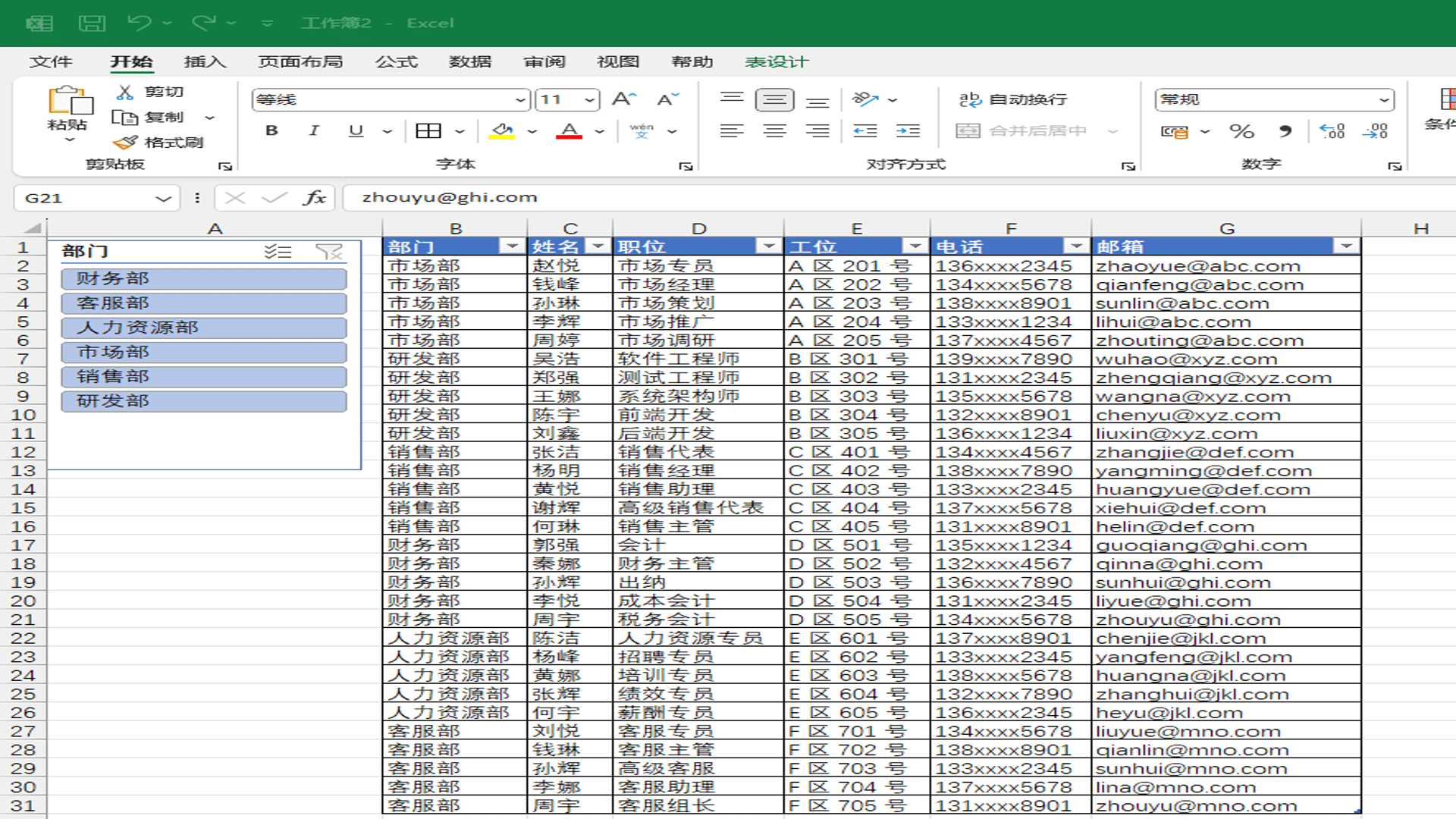
注意事项:该功能只有在Microsoft Office 2013及以上版本支持。WPS最新版支持浏览查看,不要对表格数据进行编辑保存操作,否则将导致Excel也无法正常编辑更新数据。
接下来我们从头开始去实现这个效果。
- 使用豆包(或者其他AI大模型)生成基础测试数据。

- 将表格的内容复制到excel中,粘贴选项选择“匹配目标格式”。


- 选中所有带数据的列,在任意两列中轴线上,当光标变成左右箭头横穿过竖线的图标时,双击,单元格将根据内容自动缩进到合适大小。(GIF动图某些网站无法正常显示)
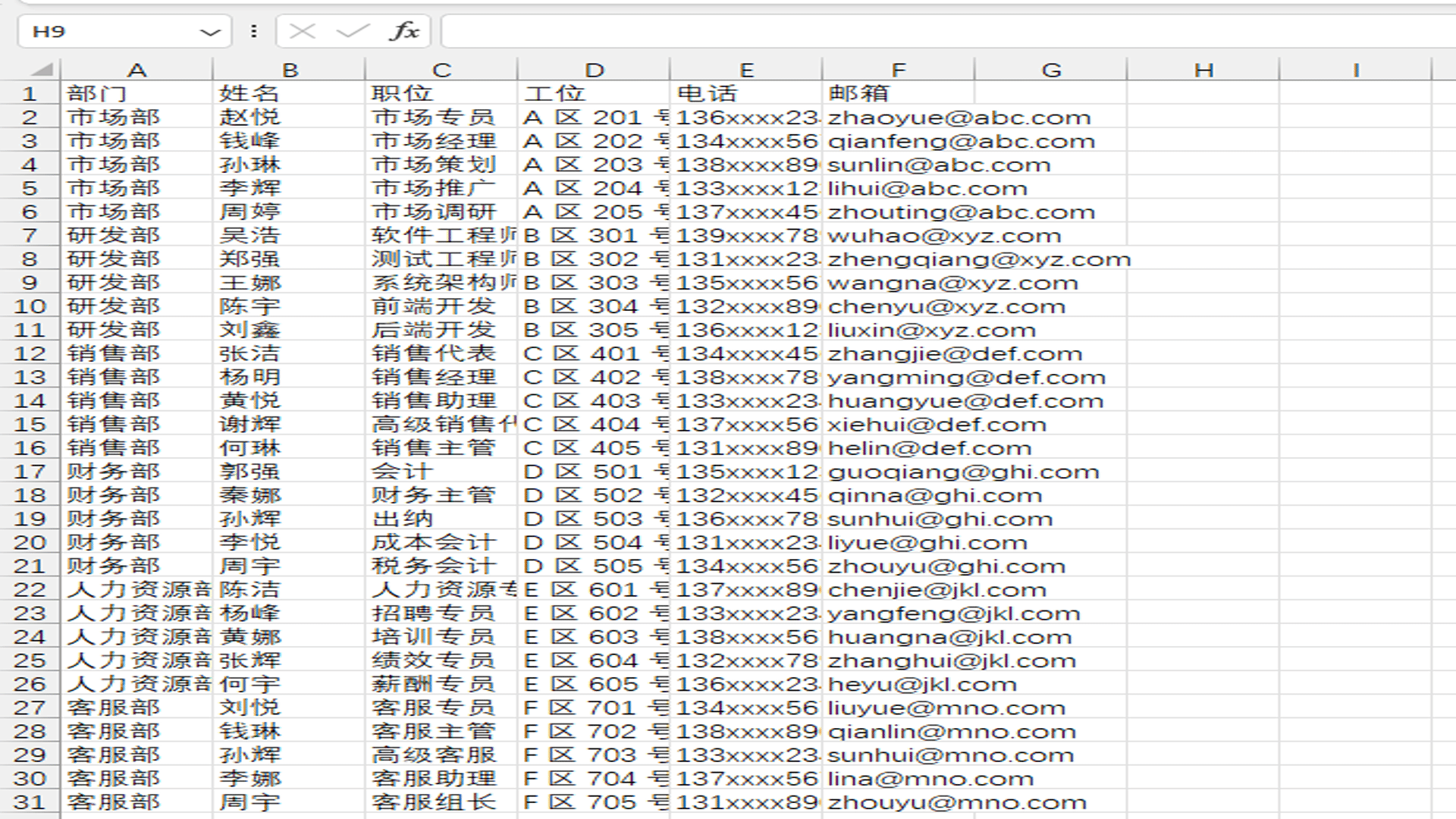
- 选中所有数据单元格,点击工具栏的“套用表格格式”,在这里面随便选择一个喜欢的样式。

- 因为这里我们的表格已经有了标题,所以在“创建表”的窗口中需要勾选“表包含标题”。

- 最终表格将会变成下面的样子,如果以后想更换风格,点击表格中的任意一个单元格,点击工具栏中的“套用表格格式”进行更改。

- 选择表格中的任意一个单元格,在菜单栏的最右侧会出现“表设计”的选项,打开以后,在对应的工具栏中,点击“插入切片器”。

- 勾选部门,点击确定,然后会生成一个部门的切片器(可以理解为筛选器),我们将它拖拽到左上角位置,方便使用,这样就实现了文章开头的效果。

查看原文请扫描二维码访问【明说】知识库:






















